So klappt die Formatierung für beide Betriebssysteme
Eine Festplatte problemlos unter Windows und macOS zu verwenden war für lange Zeit eine komplizierte Angelegenheit. Doch die neusten Betriebssyteme von Apple und Microsoft verstehen das Dateisystem ExFAT und können so problemlos auf dem gleichen Datenträger zusammenarbeiten. Diese Anleitung ist natürlich anwendbar auf Speicherprodukte sämtlicher Hersteller und sowohl auf interne als auch externe Festplatten. Hier zeigen wir, wie Sie Ihren Speicher richtig formatieren.
Achtung: Diese Anleitung befasst sich mit der Formatierung von Festplatten. Alle auf der Festplatte befindlichen Daten werden dabei gelöscht.
Die folgenden Betriebssysteme verstehen das ExFAT-Dateisystem und sind somit nach Beendigung dieses Tutorials kompatibel mit der Festplatte:
Apple-Betriebssysteme
- macOS Sierra (10.12)
- OS X El Capitan (10.11)
- OS X Yosemite (10.10)
- OS X Mavericks (10.9)
- OS X Mountain Lion (10.8)
- Mac OS Lion (10.7)
Windows-Betriebssysteme
- Windows 10
- Windows 8
- Windows 7
- Windows Vista (ab SP 1)
Formatieren der Festplatte
Idealerweise verfügen Sie über eine neue, noch nicht gebrauchte Festplatte oder eine Festplatte, auf deren Daten Sie verzichten können. Sollten sich wichtige Daten auf der Festplatte befinden, kopieren Sie diese Daten jetzt auf Ihren Mac oder auf eine andere externe Festplatte.
1. Schließen Sie die Festplatte an Ihren Mac an.
2. Öffnen Sie das Festplattendienstprogramm (Programme -> Dienstprogramme -> Festplattendienstprogramm).
3. Sie sehen nun eine Aufschlüsselung der verfügbaren Festplatten und deren Partitionen. Interne Festplatten werden durch ein graues, externe Festplatten werden durch ein oranges Symbol dargestellt. Stellen Sie sicher, dass Sie auf der linken Seite die richtige Festplatte ausgewählt haben. Im Bild unten ist es die „1 TB Seagate FreeAgent“, welche formatiert werden soll.
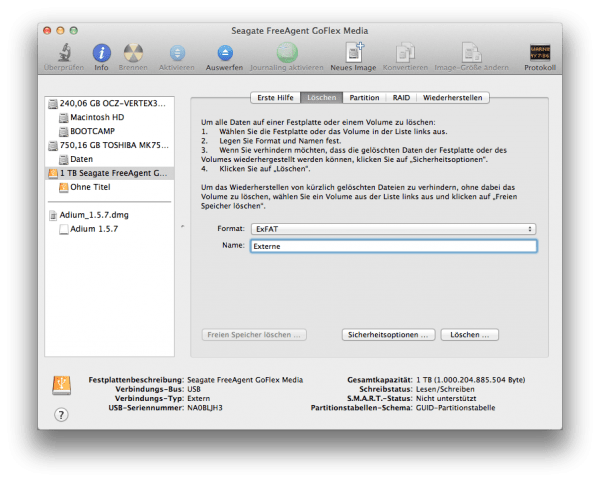
4. Falls Sie sich noch nicht im Tab „Löschen“ befinden, klicken Sie nun darauf. Die Ansicht sollte dem obigen Bild ähnlich sein. Wählen Sie nun unter „Format“ ExFAT aus und geben Sie der Festplatte eine aussagekräftigen Namen. Klicken Sie dann auf „Löschen …„, um alle Daten von der Festplatte zu löschen und die Festplatte in ExFAT zu formatieren.
5. Bestätigen Sie den Löschauftrag.
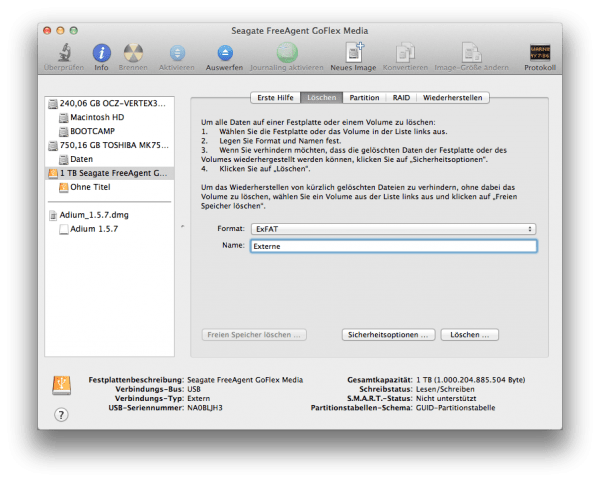
6. Nach etwa einer Minute ist die Festplatte fertig formatiert und kann nun sowohl unter Mac OS X als auch unter Windows verwendet werden.
Time Machine ist mit ExFAT nicht kompatibel und benötigt Mac OS Extended (Journaled). Der Artikel „Festplatte formatieren für gemeinsame Verwendung unter Mac OS X und Windows XP/Vista/7/8“ zeigt, wie eine Harddisk so partitioniert werden kann, dass sie zum Teil als Backupspeicher für Time Machine und zum anderen Teil als Datenpool für Mac OS und Windows genutzt werden kann.


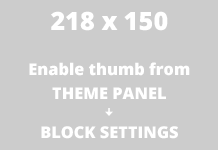
SUPER!!! Vielen Dank für Deine Anleitung. Hat alles prima geklappt! :-)))
Leider geht das so nicht!
Wenn das Partitionstabellen-Schema: GUID-Partitionstabelle bleibt, kann mann noch so oft ExFAT formatieren, Windows kann damit nichts Anfangen! Mit BOOTCAMP mag das gehen, aber ein reiner Windows PC kann GUID-Partitionen nicht lesen.
Hallo Kay, vielen Dank für deinen Beitrag. Mir ist aufgefallen dass wir das nicht in unserem Artikel erwähnt haben. Wir werden ihn nochmals überarbeiten und uns dem Partitionstabellen-Thema annehmen!
Noch seltsamer ist, eine andere Festplatte im NTFS Format konnte der Mac sowohl mounten, als auch in das exFAT Format bringen. Nun probiere ich, zeitaufwändig, alles wieder zum Mac zu bringen und dann die Festplatte am PC zu formatieren und hoffen, dass der Mac sie wieder erkennt.
Ärgerlich ist ja, dass ich nun alle MP3s wieder auf iTunes übertragen muss und die WAV/AIF mit den notwendigen Tags versehen muss.
Technik begeistert zuweilen, vor allem dann, wenn man eigentlich nicht die Zeit hat, aber haben muss, weil der Datenverlust schwerer wiegt.
Dieser Beitrag ist nett, aber hilft mir nicht weiter.
Ich habe eine am Mac formatierte exFAT Platte, die plötzlich vom Mac nicht mehr gemountet wird, egal was ich tue.
Diese Platte wird an einem PC problemlos erkannt, ebenso wird am Mac eine andere Platte auch erkannt.
Seltsamer Fehler.
Kommentarfunktion ist geschlossen.